오늘은 삼성페이 교통카드 사용법을 알아보고자 합니다. 요즘은 카드나 현금을 들고 다닐 필요 없이 휴대폰을 이용한 간편결제를 많이 사용합니다. 여러 간편결제들이 있지만 특히 삼성페이가 가장 많이 사용되고 있죠. 많은 분들이 사용하고 계신 이 삼성페이를 더욱 잘 활용하기 위한 팁을 하나 알려 드리고자 합니다.
삼성페이로 교통카드를 설정해 놓으면 교통카드를 따로 들고 다닐 필요 없이 휴대폰으로 바로 이용하실 수 있어 정말 편리합니다. 그럼 삼성페이 교통카드 사용법부터 삭제 방법까지 알아보겠습니다.
삼성페이 교통카드 사용법
삼성페이 교통카드 사용법을 요약하자면 다음과 같습니다.
- 먼저 휴대폰 상단에서 ‘NFC’를 활성화 합니다.
- 삼성페이를 열어줍니다.
- 왼쪽 상단에 3개의 작대기를 클릭한 뒤, 교통카드를 클릭합니다.
- 티머니 혹은 캐시비를 선택합니다.
- 후불, 선불 중 선택해 줍니다.
- 사용할 금액이 청구 될 카드를 선택 합니다. (새로운 카드를 등록하셔도 됩니다.)
- 약관동의 후 결제 비밀번호로 인증하면 등록이 끝이 납니다.
지금부터 하나씩 차근차근 알아보도록 하겠습니다.
1.휴대폰 상단에서 ‘NFC’를 활성화 합니다.
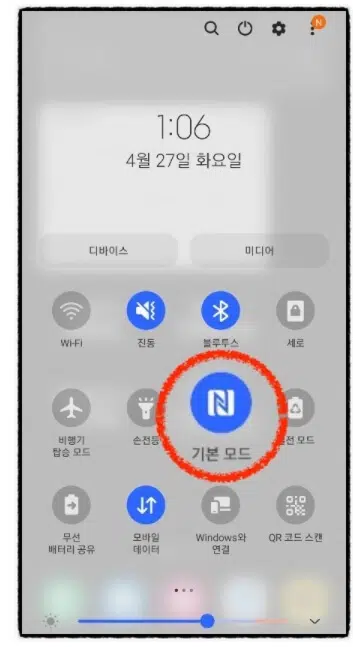
2. 삼성페이를 열어줍니다.
3. 왼쪽 상단의 작대기 3개를 클릭한 후 교통카드를 선택합니다.
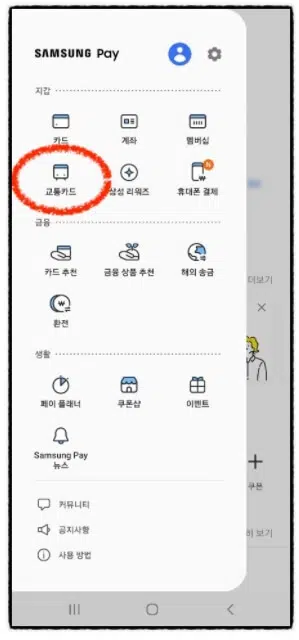
4. 티머니 혹은 캐시비를 선택합니다.
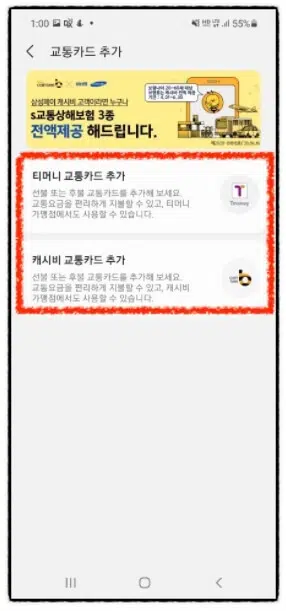
이때 교통카드 모듈 업데이트 화면이 나오면 ‘확인’을 눌러주세요.
삼성페이 교통카드 티머니 캐시비 차이는 따로 없으나 가끔 카드를 등록해도 ‘처리할 수 없는 카드’라고 오류가 뜨는 경우가 있습니다. 이때는 캐시비라면 티머니, 티머니라면 캐시비로 바꾸어서 다시 등록해 보시는 것을 권장 드립니다.
5. 후불로 지불할지, 선불로 지불할지 선택합니다. 저는 후불로 하도록 하겠습니다.
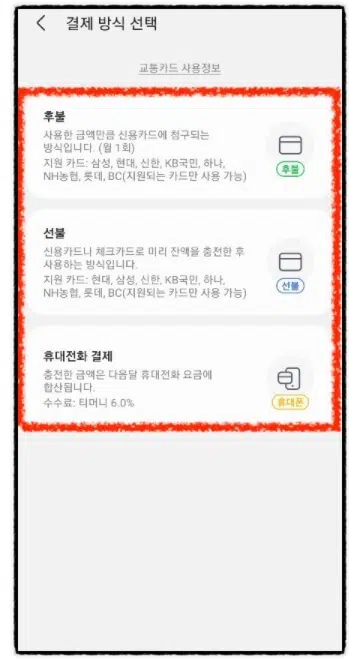
6. 금액이 청구 될 카드를 선택합니다.
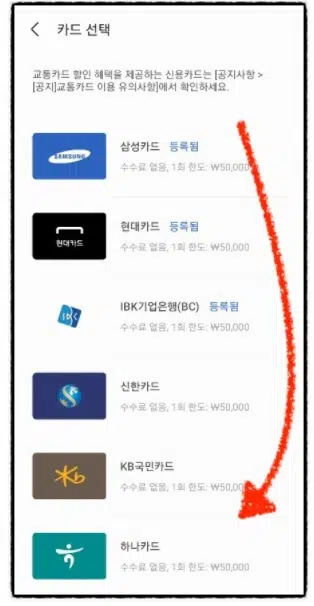
만약 자신이 이미 등록된 카드가 아닌 다른 카드를 사용하고 싶다면 카드를 추가하시면 됩니다. 카드 번호, 카드 비밀번호, CVC를 입력하면 등록이 완료됩니다.
지원되는 카드는 하나, 현대, 신한, KB국민, 삼성, NH농협, BC카드라고 하며 삼성페이 후불 교통카드 지원하지 않는 카드는 BC카드 중 일부라고 합니다.
7. 약관 동의 후 결제 비밀번호로 인증하면 등록이 끝납니다.
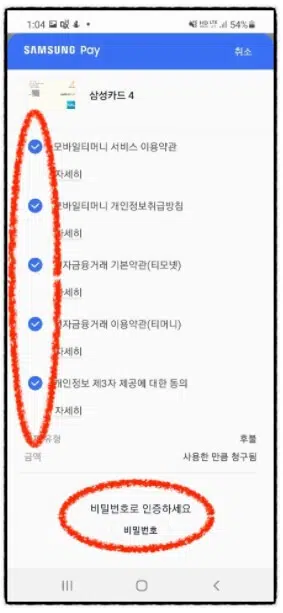
이제부터는 NFC만 활성화 되어있다면 삼성페이로 교통카드를 찍으실 수가 있습니다. 삶이 한 단계 편해지는 데 성공하신 겁니다. 가끔 예기치도 못하게 버스나 지하철을 타야 할 경우가 생길 수도 있으니 만약 자신이 대중교통을 이용하지 않더라도 등록해두시면 좋겠습니다.
삼성페이 교통카드 삭제/변경
자신이 등록한 카드가 맘에 들지 않는다면 변경 혹은 삭제를 간단하게 하실 수 있습니다.
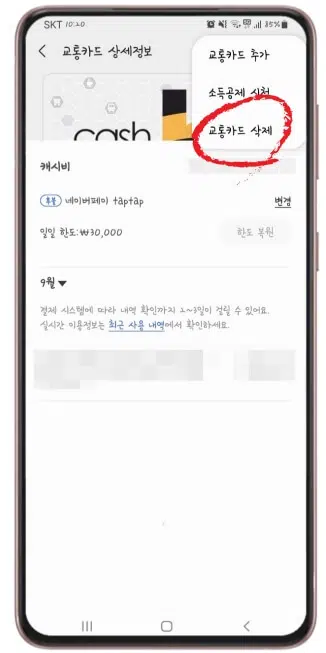
다시 교통카드 화면으로 들어가신 뒤 오른쪽 위의 점 3개를 눌러 보시면 교통카드를 추가, 변경 및 삭제가 가능합니다. 삭제를 하실거면 제일 아래에 있는 ‘교통카드 삭제’를 터치해주세요.
삼성페이 교통카드 환승도 물론 가능합니다. 삼성페이 교통카드 수수료는 0원이며 만약 휴대전화로 결제할 시에는 6%의 수수료가, 선불카드 충전 후 환불에는 금액에 따라 수수료를 떼어간다니 참고하시길 바랍니다.
만약 오류가 날 경우 삼성페이 교통카드 NFC 모드가 설정되지 않았을 경우가 크므로, 휴대폰 상단을 끌어내려 ‘NFC 활성화’ 혹은 껐다 켜보시길 바랍니다.
[이전 글] 2023년 전에 주식하는 사람이 꼭 알아야할 ISA 계좌
[이전 글] 삼성전자 배당금 지급일 및 조회